WordPress pakket annuleren
Als je je Managed WordPress Hosting pakket wil opzeggen, dan begrijpen we dat. Hoewel we het vervelend vinden om je te zien gaan, proberen we elk aspect van het gebruik van Kinsta zo eenvoudig mogelijk te maken, van aanmelding tot annulering. Misschien is je project afgelopen, of was je Kinsta gewoon aan het testen voor een klant. Wat de reden ook is, je kunt je Managed WordPress Hosting pakket eenvoudig opzeggen vanuit MyKinsta.
Annuleren binnen de eerste 30 dagen
Als je een Managed WordPress Hosting pakket annuleert binnen de eerste 30 dagen na activering, zal Kinsta de kosten van het WordPress Hosting pakket en add-ons terugbetalen (onder voorwaarden); raadpleeg voor meer informatie onze WordPress Hosting niet-goed-geld-terug-garantie.
- Klik in MyKinsta op je gebruikersnaam > Bedrijfsinstellingen > Mijn pakket > Pakket annuleren.

Annuleer je Managed WordPress Hosting pakket in MyKinsta. - Je moet dan elk van de vakjes aanvinken om aan te geven dat je dat begrijpt:
- Je live en testomgevingen (Standaard en Premium) worden verwijderd voor al je WordPress sites.
- Al je DNS records in MyKinsta worden verwijderd, inclusief je DNS Zone en de mogelijkheid om deze te bewerken.
Het is belangrijk om te begrijpen dat alle gegevens permanent worden verwijderd en niet kunnen worden hersteld. Klik op Volgende om verder te gaan met de annulering.
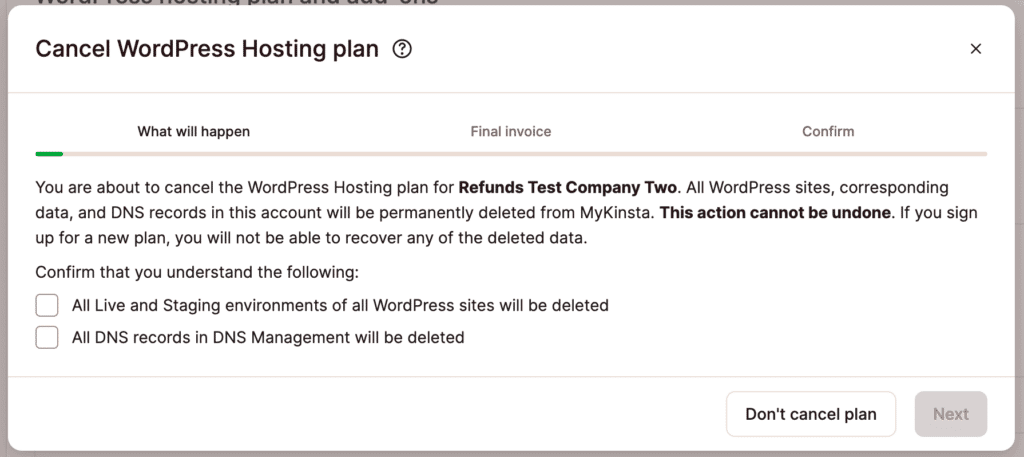
Bevestig dat alle gegevens worden verwijderd om je pakket te annuleren. - Als je je WordPress pakket annuleert binnen de eerste 30 dagen na activering, dan wordt het pakket met onmiddellijke ingang geannuleerd en heb je mogelijk recht op restitutie voor ongebruikte tijd. Als je gedurende de 30 dagen extra kosten of eenmalige kosten hebt gemaakt, worden deze afgetrokken van de restitutiewaarde en ben je verantwoordelijk voor elk extra bedrag dat niet wordt gedekt door de WordPress Hosting niet-goed-geld-terug garantie. Het tabblad Eindfactuur toont het bedrag van de restitutie of de openstaande kosten die aan Kinsta verschuldigd zijn. Klik op Volgende om door te gaan naar de volgende stap.

Details van je eindfactuur met alle verschuldigde kosten of terugbetalingen. - Tot slot moet je de annulering van je pakket bevestigen, je MyKinsta wachtwoord invoeren en op Pakket annuleren klikken.

Voer je MyKinsta wachtwoord in om de annulering te bevestigen.
We vragen je om wat feedback te geven over waarom je je Managed WordPress Hosting abonnement annuleert. We stellen het zeer op prijs als je even de tijd neemt om dit voor ons in te vullen. Kinsta is van de grond af gebouwd op feedback van gebruikers en we nemen alle feedback, zelfs (of juist) de negatieve, zeer serieus. Dit helpt ons om ons platform voor iedereen te verbeteren.
We bedanken je voor het gebruik van Kinsta en hopen je op een dag terug te zien! 👋
Annuleren na de eerste 30 dagen
Als je na de eerste 30 dagen annuleert, loopt je abonnement door tot het einde van je huidige factureringsperiode, wanneer het niet meer wordt verlengd; dit geldt ook voor eventuele add-ons. Als je bijvoorbeeld opzegt op 12 mei en je volgende factuur moet op 25 mei worden betaald, dan worden je pakket en add-ons geannuleerd op 25 mei.
- Klik in MyKinsta op je gebruikersnaam > Bedrijfsinstellingen > Mijn pakket > Pakket annuleren.

Annuleer je Managed WordPress Hosting pakket in MyKinsta. - Je moet dan elk van de vakjes aanvinken om aan te geven dat je dat begrijpt:
- Je live en testomgevingen (Standaard en Premium) worden verwijderd voor al je WordPress sites.
- Al je DNS records in MyKinsta worden verwijderd, inclusief je DNS Zone en de mogelijkheid om deze te bewerken.
Het is belangrijk om te begrijpen dat alle gegevens permanent worden verwijderd en niet kunnen worden hersteld. Klik op Volgende om verder te gaan met de annulering.
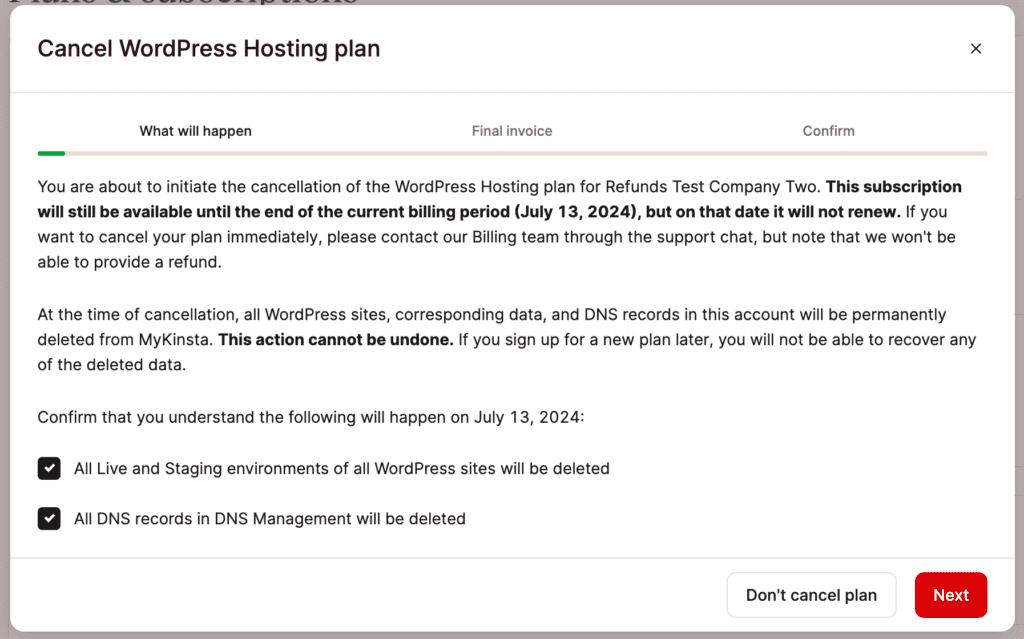
Bevestig dat alle gegevens worden verwijderd om je pakket te annuleren. - Als je je WordPress pakket na de eerste 30 dagen annuleert, blijft je pakket beschikbaar tot het einde van je factureringsperiode. Na die datum worden je pakket en eventuele add-ons niet meer verlengd en dus geannuleerd. Het tabblad Eindfactuur toont niet je eindfactuur, omdat Kinsta de eindfactuur zal genereren aan het einde van de factureringsperiode om eventuele openstaande kosten te dekken. Klik op Volgende om door te gaan naar de volgende stap.

Bevestiging dat de eindfactuur aan het einde van de huidige factureringsperiode zal worden gegenereerd. - Tot slot moet je de annulering van je pakket bevestigen, je MyKinsta wachtwoord invoeren en op Pakket annuleren klikken.

Voer je MyKinsta wachtwoord in om de annulering te bevestigen.
We vragen je om wat feedback te geven over waarom je je Managed WordPress Hosting abonnement annuleert. We stellen het zeer op prijs als je even de tijd neemt om dit voor ons in te vullen. Kinsta is van de grond af gebouwd op feedback van gebruikers en we nemen alle feedback, zelfs de negatieve, zeer serieus. Dit helpt ons om ons platform voor iedereen te verbeteren.
We bedanken je voor het gebruik van Kinsta en hopen je op een dag terug te zien! 👋
Een geannuleerd pakket opnieuw activeren
Als je je WordPress pakket na de eerste 30 dagen annuleert, blijft je pakket beschikbaar tot het einde van je factureringsperiode. Als je voor het einde van de factureringsperiode van gedachten verandert over de annulering, kun je je pakket opnieuw activeren. Als je na afloop van de factureringsperiode terug wilt naar Kinsta, moet je een nieuw pakket toevoegen.
Klik in MyKinsta op je gebruikersnaam > Bedrijfsinstellingen > Mijn pakket > Pakket heractiveren.
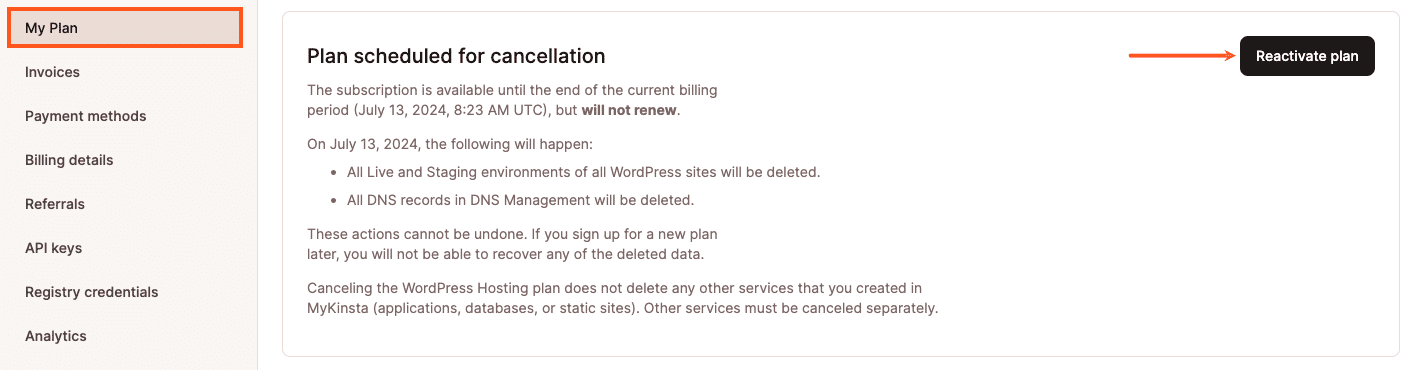
Klik op Pakket heractiveren om de heractivering te bevestigen.
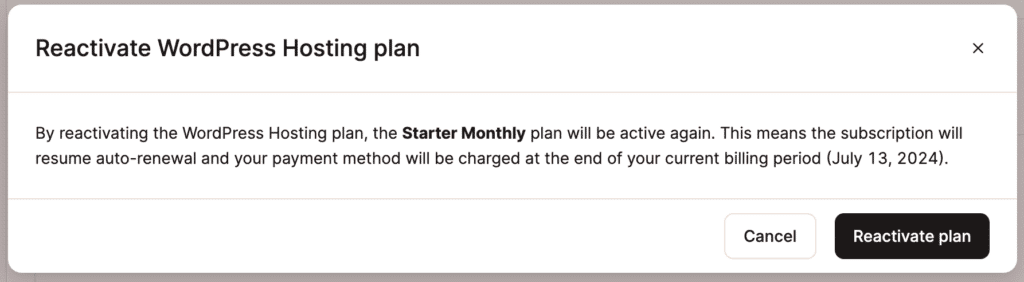
Andere annuleringen en verwijderingen
Je kunt add-ons annuleren zonder je WordPress Hosting pakket te annuleren, en je ontvangt een evenredig tegoed voor de add-on kosten voor de resterende dagen van je huidige factureringsperiode. Als je bijvoorbeeld een maandabonnement hebt met een add-on die op 1 mei ingaat en je annuleert de add-on op 15 mei, dan ontvang je een tegoed voor de add-on op je accountsaldo voor de resterende 16 dagen.
De annuleringsmethode verschilt voor elke add-on als volgt:
- Om een Premium testomgeving add-on te annuleren, klik je op WordPress sites > naam omgeving > Omgeving verwijderen. Bevestig dat je begrijpt wat er wordt verwijderd, voer de sitenaam gevolgd door een streepje en de omgevingsnaam (SITENAM-Omgevingsnaam) in het daarvoor bestemde veld in en klik vervolgens op Omgeving verwijderen.
- Om een schijfruimte add-on te annuleren, navigeer je naar WordPresssites > omgevingsnaam > Add-ons en klik onder de sectie Schijfruimte op Uitschakelen.
- Om de Externe backups add-on te verwijderen, ga je naar WordPress sites > sitenaam > Backups > Extern > Uitschakelen, bevestig de verwijdering van de add-on Externe backups en klik op Backups verwijderen.
- Om de uurlijkse of 6-uurs backups add-on te verwijderen, ga je naar WordPress Sites > sitenaam > Backups > Per uur > Uitschakelen.
- Om een Redis, Reverse proxy of PHP geheugenlimiet add-on te annuleren, ga je naar WordPress sites > sitenaam > Add-ons en klik onder de gewenste add-on op Deze add-on beheren. Dit opent een nieuwe chat met ons supportteam, dat de add-on voor je zal verwijderen. Houd er rekening mee dat alleen gebruikers met factureringsrechten (bedrijfseigenaren, bedrijfsbeheerders of factureringsgebruikers van het bedrijf) een verzoek kunnen indienen om een add-on te verwijderen.
Als je op zoek bent naar informatie over andere soorten annuleringen of verwijderingen, raadpleeg dan deze gidsen: